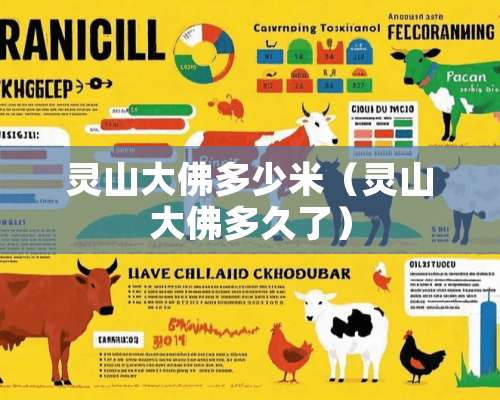今天养殖艺技术网的小编给各位分享计算机硬故障有哪些的养殖知识,其中也会对计算机故障的主要原因有哪些(计算机故障产生的原因有哪些)进行专业解释,如果能碰巧解决你现在面临的问题,别忘了关注本站,现在我们开始吧!
计算机故障的主要原因有哪些
常见电脑硬件故障有哪些?如何解决?
一、CPU故障
1、CPU与主板没有接触好
当CPU与主板cPlJ插座接触**时,往往会被认为是CPU烧毁。这类故障很简单,也很常见。其现象是无法开机、无显示,处理办法是重新插拔。

2、CPU工作参数设置错误
此类故障通常表现为无法开机或主频不正确,其原因~般是CPU的工作电压、外频、倍频设置错误所致。处理方法是:先清除CMOS,再让BIOS来检测CPU的工作参数。
其他设备与CPU工作参数不匹配
这种情况中,最常见的是内存的工作频率达不到CPU的外频,导致CPU主频异常,处理办法是更换内存。
3、温度过高
CPU温度过高也会导致电脑出现许多异常现象,例如自动关机等。可能的原因包括:硅胶过多或过少,风扇损坏或老化,散热片需要清洁,散热片安装过松或过紧,导致受力不均匀等。
4、其他部件故障
当主板、内存、电源等出现故障时,也往往会认为是CPu故障。判断这类假故障的方法很简单,只需要交换到其他主机试验一下即可。
二、内存故障
1、接触**故障。内存与主板插槽接触**、内存***出现故障。
这种故障表现为:打开主机电源后屏幕显示“Error:Unable to ControlA20 Line”等出错信息后死机。解决的方法是:仔细检查内存是否与插槽保持良好的接触,如果怀疑内存接触**,关机后将内存取下,重新装好即可。内存接触**会导致启动时发出警示声。
2、内存出错。Windows系统中运行的应用程序非法访问内存、内存中驻留了太多的应用程序、活动窗口打开太多、应用程序相关配置文件不合理等原因均能导致屏幕出现许多有关内存出错的信息。解决的方法是:清除内存驻留程序、减少活动窗口、调整配置文件、重装系统等。
3、**影响。**程序驻留内存、BIOS参数中内存值的大小被**修改,将导致内存值与实际内存大小不符、内存工作异常等现象。
解决的办法是:采用杀毒软件杀除**;如果BIOS 中参数被**修改,先将CMOS短接放电,重新启动机器,进入CMOS后仔细检查各项硬件参数,正确设置有关内存的参数值。
4、内存与主板不兼容。在新配电脑或升级电脑时,选择了与主板不兼容的内存。解决的方法是:首先升级主板的BIOS,看看是否能解决问题,如果仍无济于事,就只好更换内存了。
三、主板故障
随着主板电路集成度的不断提高及主板价格的降低,其可维修性也越来越低。主板常见的故障有如下几种。
1、元器件接触**。主板最常见的故障就是元器件接触**,主要包括芯片接触**、内存接触**、板卡接触**几个方面。
板卡接触**会造成相应的功能丧失,有时也会出现一些奇怪的现象。比如声卡接触**会导致系统检测不到声卡;网卡接触**会导致网络不通;显卡接触**,除了导致显示异常或死机外,还可能会造成开机无显示,并发出报警声。
2、开机无显示。由于主板原因,出现开机无显示故障一般是因为主板损坏或被**破坏 BIOS所致。BIOS被**破坏后硬盘里的数据将部分或全部丢失,可以通过检测硬盘数据是否完好来判断BIOS是否被破坏。
3、主板IDE接口或SATA接口损坏。出现此类故障一般是由于用户带电插拔相关硬件造成的,为了保证计算机性能,建议更换主板予以彻底解决。
4、BIOS参数不能保存。此类故障一般是由于主板电池电压不足造成的,只需更换电池即可。
5、计算机频繁死机,即使在BIOS设置时也会死机。在设置BIOS时发生死机现象,一般是主板或CPU有问题,只有更换主板或CPU。出现此类故障一般是由于主板散热**引起的。
如果在计算机死机后触摸CPU周围主板元件,发现温度非常高,说明是散热问题,需要清洁散热片或更换大功率风扇。
四、显卡故障
显卡故障比较难于诊断,因为显卡出现故障后,往往不能从屏幕上获得必要的诊断信息。常见的显卡故障有如下几种。
1、开机无显示。出现此类故障一般是因为显卡与主板接触**或主板插槽有问题造成的,只需进行清洁即可。对于一些集成显卡的主板,如果显存共用主内存,则需注意内存的位置,一般在第一个内存插槽上应插有内存。
2、显示颜色不正常。此类故障一般是因为显卡与显示器信号线接触**或显卡物理损坏。解决方法是,重新插拔信号线或更换显卡。此外,也可能是显示器的原因。
3、死机。出现此类故障一般多见于主板与显卡的不兼容或主板与显卡接触**,这时需要更换显卡或重新插拔。
4、花屏,故障表现为开机后显示花屏,看不清字迹。此类故障可能是由于显示器分辨率设置不当引起的。处理方法是,进入Windows的安全模式,重新设置显示器的显示模式即可。也可能由于显卡的显示芯片散热**或显存速度低,需要改善显卡的散热性能或更换显卡。
五、硬盘故障
计算机系统中40%以上的故障都是因为硬盘故障而引起的。随着硬盘的容量越来越大,转速越来越快,硬盘发生故障的概率也越来越高。
硬盘损坏不像其他硬件那样有可替换性,因为硬盘上一般都存储着用户的重要资料,一旦发生严重的不可修复的故障,损失将无法估计。常见的硬盘故障有如下几种。
1、Windows初始化时死机。这种情况比较复杂,首先应该排除其他部件出现问题的可能性,如系统过热或**破坏等,如果最后确定是硬盘故障,应赶快备份数据。
2、运行程序出错。进入Windows后,运行程序出错,同时运行磁盘扫描程序时缓慢停滞甚至死机。如果排除了软件方面的设置问题,就可以肯定是硬盘有物理故障了,只能通过更换硬盘或隐藏硬盘扇区来解决。
3、磁盘扫描程序发现错误甚至坏道。硬盘坏道分为逻辑坏道和物理坏道两种:前者为逻辑性故障,通常为软件操作不当或使用不当造成的,可利用软件修复;后者为物理性故障,表明硬盘磁道产生了物理损伤,只能通过更换硬盘或隐藏硬盘扇区来解决。
对于逻辑坏道,Windows自带的“磁盘扫描程序”就是最简便常用的解决手段。对于物理坏道,可利用~些磁盘软件将其单独分为一个区并隐藏起来,让磁头不再去读它,这样可以在一定程度上延长硬盘的使用寿命。除此之外,还有很多优秀的第三方修复工具,如Partition Magic等。
4、零磁道损坏。零磁道损坏的表现是开机自检时,屏幕显示“HDD Controller Error”,而后死机。零磁道损坏时,一般情况下很难修复,只能更换硬盘。
5、BIOS无法识别硬盘。BIOS突然无法识别硬盘,或者即使能识别,也无法用操作系统找到硬盘,这是最严重的故障。
具体方法是首先检查硬盘的数据线及电源线是否正确安装;其次检查跳线设置是否正确,如果一个IDE数据线上接了双硬盘(或一个硬盘一个光驱),是否将两个都设置为主盘或两个都设置为从盘;最后检查IDE接口或SATA接口是否发生故障。
如果问题仍未解决,可断定硬盘出现物理故障,需更换硬盘。
六、光驱故障
光驱最常见的故障是机械故障,其次才是电路方面的故障。而电路故障中用户调整不当引起的故障要比元器件损坏引起的故障要多得多,所以用户在拆卸或维护光驱设备时,不要随便调整光驱内部的各种电位器,防止碰撞及静电对光驱内部元件的损坏。常见的光驱故障有如下几种。
1、开机检测不到光驱。这时可先检查一下光驱跳线是否正确;然后检查光驱IDE接口或 SATA接口是否插接**;最后可能是光驱数据线损坏,只需更换即可。
2、进出盒故障。这类故障表现在不能进出盒或进出盒不顺畅。如果故障是由进出盒电机插针接触**或电机烧毁引起的,只能重插更换。如果故障是由进出盒机械结构中的传送带松动打滑引起的,可更换尺寸小一些的传送带。
3、挑碟或读碟能力差。这类故障是由激光头故障引起的。光驱使用时间长或常用于看DVD,激光头物镜会变脏或老化,用清洁光盘对光驱进行清洁,可改善读碟能力。
4、必然故障。必然故障是指光驱在使用一段时间后必然发生的故障。该类故障主要有:激光二极管老化,使读盘时间变长甚至不能读盘;激光头中光学组件脏污或性能变差,产生“音频”、 “视频”失真或死机;机械传动装置因磨损、变形、松脱而引起的故障。
必然故障一般在光驱使用3~5年后出现,此时,应更换新光驱。
七、电源故障
电源故障的现象
大多数部件在启动时都会发一个信号给主板,表明电压符合要求。中断了这个信号,就会显示一些出错信息,让用户能确定故障产生的部位。如果这个信号不定期出现,则表明电压已经不那么稳定了。
电源风扇的旋转声一旦停止,就意味着要马上关闭电源,否则风扇停转而造成的散热**,很快就会让机器瘫痪。
电源故障的诊断方法:
电源出故障要按“先软后硬”的原则进行诊断,先检查BIOS设置是否正确,排除因设置不当造成的假故障;然后检查ATX电源中辅助电源和主电源是否正常;最后检查主板电源***电路是否正常。
参考资料来源:百度百科--电脑故障
电脑显示器常见的故障和解决有哪些?
计算机显示器出现黑屏是用户在使用计算机中经常遇到的问题。由于它的成因较为复杂,有可能涉及到计算机硬件中主板、CPU内存、显示卡、显示器等几大部件,故许多人对其故障出现后该如何解决颇有束手无策之感。下面我将结合自己对显示器黑屏故障处理的一些经验来谈谈对这类故障的分析与处理方法。
显示器黑屏故障按其故障成因可分为由电脑硬件故障引起的黑屏故障和电脑软件故障引起的黑屏故障两大类。其中电脑硬件故障引起的黑屏故障较为常见,而电脑软件故障引起的黑屏故障不易见,且对初学者而言较显繁琐、较为专业。下面我们就分别对其进行论述。
一、电脑硬件故障引起的黑屏故障
由电脑硬件故障引起的黑屏故障又可分为以下两大类:
1、电脑主机故障引起的黑屏故障
a、主机电源引起的故障
主机电源损坏或主机电源质量不好引起的黑屏故障很常见。例如,当添加了一些新设备之后,显示器便出现了黑屏故障,排除了硬件质量及兼容性问题之后电源的质量不好动力不足是故障的主要起因,更换大动率质优电源或使用稳压电源是解决这类故障的最好办法。
b、配件质量引起的故障
电脑配件质量不佳或损坏,是引起显示器黑屏故障的主要成因。如内存,显示卡,主板、CPU等出现问题肯定可能引起黑屏故障的出现。其故障表现为显示器灯呈橘**,此时可用替换法更换下显示卡,内存、CPU,主板等部件试试,这是最简便、快捷的解决办法。
c、配件间的连接质量
内存,显示卡等与主板间的插接不正确或有松动,灰尘等造成接触**是引发黑屏故障的主要原因。而且显示卡与显示器连接有问题,或驱动器的数据线接反也可能引发黑屏故障。
d、超频引起的黑屏故障
过度超频或给不适合于超频的部件进行超频不仅会造成黑屏故障的产生,严重时还会引起配件的损坏。若过度超频或给不适合于超频的部件超频后散热**或平常使用中因风扇损坏导致无法给CPU散热等等都会造成系统自我保护死机黑屏。
2、显示器自身故障引起的黑屏故障
a、交流电源功率不足
外部电源功率不足,造成一些老显示器或一些耗电功率大的显示器不能正常启动,是显示器自身故障引起的黑屏故障原因之一。或者外部电源电压不稳定,电压过高过低都可能造成显示器工作不稳定、甚至不工作。
b、电源电路故障
显示器的开关电路以及其他电路出现故障是引起显示器黑屏故障的主要成因。如保险丝熔断,整流桥开关管被击穿,限流保护电阻烧断等故障导致显示器无法工作。
c、 显像管、行输出电路的损坏
显像管或行输出电路出现故障也会引发显示器加电无光栅黑屏的故障,也是引起显示器黑屏故障的主要成因。
2、电脑软件故障引起的黑屏故障
如软件冲突,驱动程序安装不当,BIOS刷新出错,CMOS设置不正确等都可引起黑屏故障。此外,如恶**毒引起硬件损坏(如CIH)等等都有可能引起显示器黑屏故障的出现。到这类故障时若能多考虑一下故障的成因,做到解决故障知已知彼事半功倍。
3、显示器黑屏故障解决思路
a、检查主机电源,工作是否正常。首先,通过杳看主机机箱面板电源指示灯是否亮,及电源风扇是否转动来确定主机系统有没有得到电源供应。其次,用万用表检查外部电压是否符合要求,电压过高或过低都可能引起主机电源发生过压或欠压电路的自动停机保护。另外,重点检查电源开关及复位键的质量以及它们与主板上的连线的正确与否都有很重要,因为许多劣质机箱上的电源开关及复位键经常发生使用几次后便损坏,造成整机黑屏无任显示。若电源损坏,则更换电源便可解决。
b、检查显示器电源是否接好。显示器加电时有“嚓”的一声响,且显示器的电源指示灯亮,用户移动到显示器屏幕时有“咝咝”声,手背汗毛竖起。
c、检查显示器信号线与显示卡接触是否良好。若接口处有大量污垢,断针及其它损坏均会导致接触**,显示器黑屏。
d、检查显示卡与主板接触是否良好。若显示器黑屏且主机内喇叭发出一长二短的蜂鸣声,则表明显示卡与主板间的连接有问题,或显示卡与显示器这间的连接有问题,可重点检查其插槽接触是否良好槽内是否有异物,将显示卡换一个主板插槽进行测试,以此判断是否插槽有问题。
e、检查显示卡是否能正常工作。查看显示卡上的芯片是否能烧焦,开裂的痕迹以及显示卡上的散热风扇是否工作,散热性能是否良好。换一块工作正常的显示卡,用以排除是否为显示卡损坏。
f、检查内存条与主板的接触是否良好,内存条的质量是否过硬。如果计算机启动时黑屏且主机发出连续的蜂鸣声,则多半表明内存条有问题,可重点检查内存和内存槽的安装接触情况,把内存条重新拔插一次,或者更换新的内存条。
g、检查机箱内风扇是否转动。若机箱内散热风扇损坏,则会造成散热**,严重者会造成CPU及其它部件损坏或电脑自动停机保护,并发出报警声。
h、检查其他的板卡(如声卡、解压卡、视频、捕捉卡)与主板的插槽是否良好以及驱动器信号线连接是否正确。这一点许多人往往容易忽视。一般认为,计算机黑屏是显示器部分出问题,与其他设备无关。实际上,因声卡等设备的安装不正确,导致系统初始化难以完成,特别是硬盘的数据线接口,也容易造成无显示的故障。
i、检查CPU是否超频使用,CPU与主板的接触是否良好,CPU散热风扇是否完好。若超频使用导致黑屏,则把CPU跳回原频率就可以了。若接触**,则取下CPU须重新安装,并使用质优大功率风扇给CPU散热。
j、检查参数设置。检查CMOS参数设置是否正确,若CMOS参数设置不当而引起黑屏,计算机不启动,则须打开机箱,动手恢复CMOS默认设置。
k、检查是否为**引发显示器黑屏。若是因**造成显示器黑屏,此时可用最新版杀毒软件进行处理,有时需重写BIOS程序。
l、若是显示器内部电路故障导致黑屏或显像管损坏,则应请专业人员维修。
计算机中的什么属于软件故障
计算机中的”软故障”是于“硬故障”相对的概念。硬故障就是硬件设备在运行出现的问题;软故障就是软件(像windows系统、应用软件等)出现问题,软故障就是软件或系统在操作运行时出现的问题。
软故障产生的原因和解决办法一般对应如下几种:
1.软件不兼容:有些软件在运行时与其它软件发生冲突,相互不能兼容。如果这两个软件同时运行,可能会中止系统的运行,严重的将会使系统崩溃。比较典型的例子是系统中存在多个杀毒软件,如果同时运行很容易造成电脑死机。
2.非法操作:非法操作是由用户操作不当造成,如缺载软件时不使用缺载程序,而直接将程序所在的文件夹删除,这样不仅不能完全缺载该程序,反而会给系统留下大量的垃圾文件,成为系统故障隐患。
3.误操作:误操作是指用户在使用电脑时,无意中删除了系统文件或执行了格式化命令。这样会导致硬盘中重要的数据丢失,甚至不能启动电脑。
4.**的破坏:有的电脑**会感染硬盘中的文件,使某程序不能正常运行;有的**会破坏系统文件,造成系统不能正常启动;还有的**会破坏电脑的硬件,使用户蒙受更大的损失。
排除方法:
1.注意提示:软件发生故障时,系统一般都会给出错误提示,仔细阅读并根据提示来排除故障常常可以事半功倍。
2.重新安装应用程序:如果在使用应用程序时出错,可将这个程序完全缺载后重新安装,通常情况下,重新安装可解决很多程序出错引起的故障。同样,重新安装驱动程序也可修复电脑部件因驱动程序出错而发生的故障。
3.利用杀毒软件:一些版本低的程序存在漏洞(特别是操作系统),容易在运行时出错。因此,如果一个程序在运行中频繁出错,可通过升级该程序的版本来解决。
4.寻找丢失的文件:如果系统提示某个系统文件找不到了,可以从操作系统的安装光盘或使用正确的电脑中提取原始文件到相应的系统文件夹中。
计算机故障分为哪几类?什么是计算机软件故障?
就分为软件故障和硬件故障,软件故障就是由软件造成的计算机故障,比如说蓝屏什么的
计算机中的什么属于软件故障
计算机中的”软故障”是于“硬故障”相对的概念。硬故障就是硬件设备在运行出现的问题;软故障就是软件(像windows系统、应用软件等)出现问题,软故障就是软件或系统在操作运行时出现的问题。
软故障产生的原因和解决办法一般对应如下几种:
1.软件不兼容:有些软件在运行时与其它软件发生冲突,相互不能兼容。如果这两个软件同时运行,可能会中止系统的运行,严重的将会使系统崩溃。比较典型的例子是系统中存在多个杀毒软件,如果同时运行很容易造成电脑死机。
2.非法操作:非法操作是由用户操作不当造成,如缺载软件时不使用缺载程序,而直接将程序所在的文件夹删除,这样不仅不能完全缺载该程序,反而会给系统留下大量的垃圾文件,成为系统故障隐患。
3.误操作:误操作是指用户在使用电脑时,无意中删除了系统文件或执行了格式化命令。这样会导致硬盘中重要的数据丢失,甚至不能启动电脑。
4.**的破坏:有的电脑**会感染硬盘中的文件,使某程序不能正常运行;有的**会破坏系统文件,造成系统不能正常启动;还有的**会破坏电脑的硬件,使用户蒙受更大的损失。
排除方法:
1.注意提示:软件发生故障时,系统一般都会给出错误提示,仔细阅读并根据提示来排除故障常常可以事半功倍。
2.重新安装应用程序:如果在使用应用程序时出错,可将这个程序完全缺载后重新安装,通常情况下,重新安装可解决很多程序出错引起的故障。同样,重新安装驱动程序也可修复电脑部件因驱动程序出错而发生的故障。
3.利用杀毒软件:一些版本低的程序存在漏洞(特别是操作系统),容易在运行时出错。因此,如果一个程序在运行中频繁出错,可通过升级该程序的版本来解决。
4.寻找丢失的文件:如果系统提示某个系统文件找不到了,可以从操作系统的安装光盘或使用正确的电脑中提取原始文件到相应的系统文件夹中。